excel2007单元格画斜线的方法
发布时间:2016-12-02 20:58
相关话题
Excel中的斜线具体该如何画呢?下面是由小编分享的excel2007单元格画斜线的方法,以供大家阅读和学习。
excel2007单元格画斜线的方法:
打开一个工作表,可以是空白的也可以有数据
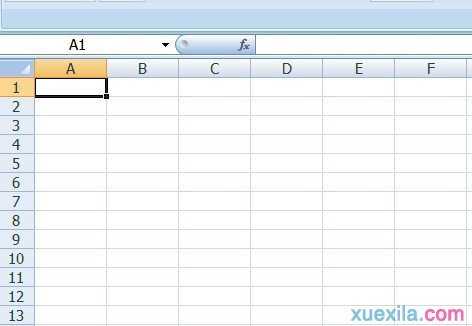
2在你要分栏的那一格点击右键,然后会出现以下对话框
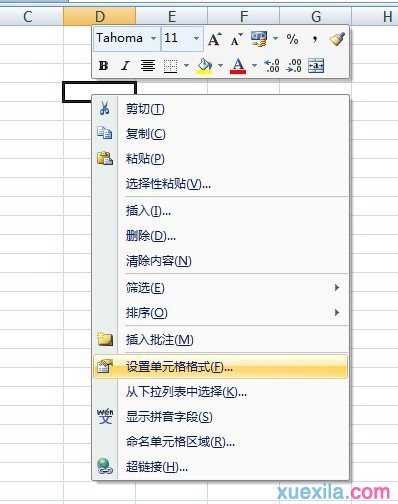
3点击设置单元格格式,进入对话框界面,选择边框,然后我们看到在右下角有个图标,我们点击他,就会在中间出现一线斜线,点击确定
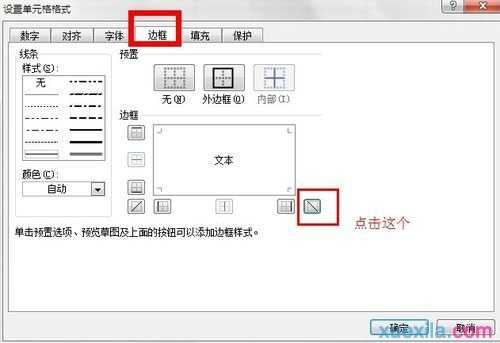
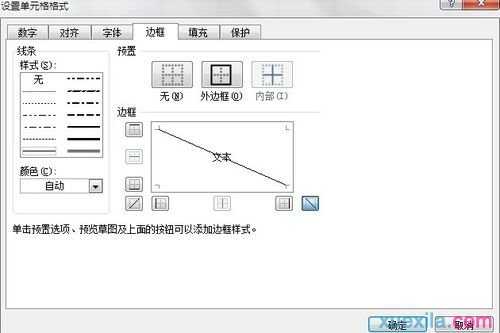
4这个斜线就出来了
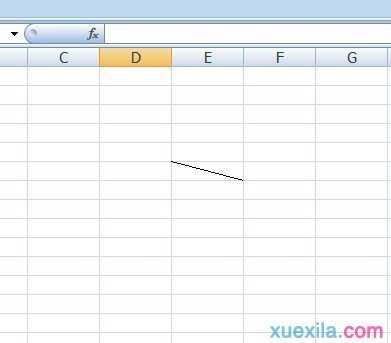
5然后我们就是编辑文字,先在框里面编辑文字,然后按alt+enter(很重要)进行换行编辑。
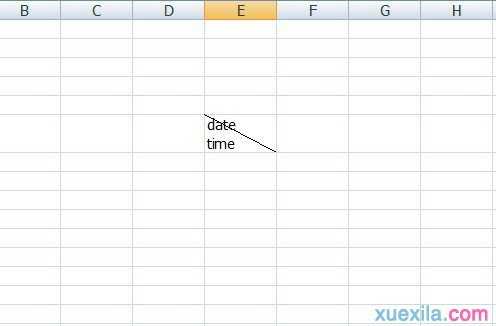
6然后就是排版啦,我们要做的就是把第一行的移过去,把光标放在文字前,按空格键就OK啦。这样就大功告成啦。
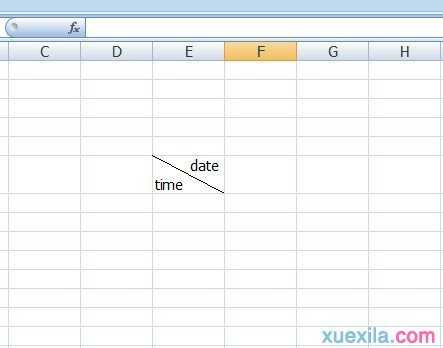
看了excel2007单元格画斜线的方法还看了:
1.excel2007单元格画斜线的方法
2.如何在Excel中画斜线
3.excel2007绘制斜线的方法
4.Excel2007单元格中怎么绘制斜线表头
5.excel2007表格画斜线的教程
6.excel表格绘制斜线的教程
7.excel中画斜线并输入两行字的教程

excel2007单元格画斜线的方法的评论条评论